2015会计电算化新大纲考试实务操作软件使用教程
2015电算化实务操作步骤

电算化实务操作题1、建立账套账套名称:正保科技有限公司会计制度:采用企业会计制度的单位(采用新会计准则)所属行业:新会计准则生成预设科目本位币编码:RMB 本位币名称:人民币启用会计期间:2014年1月账套启用日期:2014年1月1日操作步骤:系统→新增帐套→输入题目数据2、(操作员:张主管;账套:101;操作日期:2014年1月1日)新增会计科目。
科目编码:6602-03 科目名称:差旅费操作步骤:基础编码→会计科目→新增→输入题目数据3、(操作员:张主管;账套:102;操作日期:2014年1月1日)将“6602-05”的科目名称改为“福利费”。
操作步骤:基础编码→会计科目→修改→输入题目数据4、(操作员:李会计;账套:204;操作日期:2014年1月1日)企业所涉业务不会用到“6901 以前年度损益调整”科目,请将该科目删除。
操作步骤:基础编码→会计科目→删除题目数据5、(操作员:张主管;账套:103;操作日期:2014年1月1日)设置外币及汇率。
币符:EUR 币名:欧元币种小数位:2 汇率小数位:21月1日记账汇率:7.50 其他默认操作步骤:基础编码→币种汇率→新增→输入题目数据6、(操作员:张主管;账套:101账套;操作日期:2014年1月1日)设置账套的凭证类型,其中收款凭证类型设置如下。
编码:付收名称:收款凭证格式:收款凭证借方必有科目:1001,1002 操作步骤:基础编码→凭证类型→新增→输入题目数据7、(操作员:李会计;账套:204;操作日期:2014年1月1日)新增凭证类型。
编码:付名称:付款凭证贷方必有科目:1001库存现金;1002银行存款操作步骤:基础编码→凭证类型→新增→输入题目数据8、(操作员:李会计;账套:204;操作日期:2014年1月1日)新增凭证类型。
编码:转名称:转账凭证凭证必无科目:1001库存现金;1002银行存款操作步骤:基础编码→凭证类型→新增→输入题目数据9、(操作员:张主管;账套:103;操作日期:2014年1月1日)修改转账凭证的编码为收,名称和格式均为收款凭证,限制科目为借方必有,科目为1001,1002。
会计电算化软件应用操作步骤说明

会计电算化软件应用操作步骤一、启动系统治理1.启动:执行“开始”—“程序”—“用友ERP-U8”—“系统服务”—“系统治理”命令,进入“用友 ERP-U8〖系统治理〗”窗口。
2.登录系统治理以系统治理员 Admin 的身分注册系统治理。
执行“系统”—“注册”命令,打开“注册〖系统治理〗”对话框。
3.增加操作员执行“权限”—“用户”命令,进入“用户治理”窗口单击工具栏中的“增加”按钮,打开“增加用户”对话框。
按表中所示资料输入用户。
4.建立账套执行“账套”—“建立”命令,打开“创建账套”对话框。
输入账套信息5.财务分工执行“权限”—“权限”命令,进入“操作员权限”窗口。
二、基础档案设置以主管“李力”的身份注册1.启动企业门户2.进行基础设置;3.设置部门档案;4.设置职员档案;5.设置客户分类;6.设置供应商分类;7.地区分类;8.设置客户档案;9.设置供应商档案;10.设置外币及汇率;11.设置结算方式;12.设置开户银行三、总账系统初始设置的具体应用以主管“李力”的身份(一)启动与注册(进入总账)(二)设置总账操纵参数(三)设置基础数据1.建立会计科目—增加明细会计科目、修改、删除会计科目建立会计科目—指定会计科目(假如不指定,出纳无法签字)2.设置凭证类不3.项目目录设置项目目录—定义项目大类、指定核算科目、项目分类定义、定义项目目录(四)输入期初余额1.输入总账期初余额2.输入辅助账期初余额3.试算平衡(五)数据权限分配四、总账系统日常业务处理以会计“赵军”的身份注册进入总账系统(一)凭证治理1.填制凭证;查询凭证;修改凭证;冲销凭证;删除凭证;作废凭证;整理凭证2.出纳签字(以出纳“王红”的身份重新注册总账系统)3.审核凭证(以主管“李力”的身份重新注册总账系统)4.凭证记账5.取消记账(需要才做:激活“恢复记账前状态”菜单)在总账初始窗口,执行“期末”—“对账”命令,进入“对账”窗口。
2015会计电算化软件操作指南

2015会计电算化软件操作指南一、进入软件要进入软件,可双击桌面上的“会计电算化模拟练习”图标,将出现图1画面。
图1练习系统中总共有十套模拟试卷,选择第几套后,单击“确定”,出现图2画面。
图2学员详细阅读“考生须知”后单击“确定”,出现图3画面。
首先进入的是理论考试中的“选择题”考试部分。
二、理论考试图3上述对话框中显示的题目是选择题,答题用鼠标点击即可。
点击“下一题”,则显示下一题。
右侧是“做题状态栏”。
对话框下方还显示学员的姓名、准考证号及已考时间。
单击右下角的“题型选择”按钮,可分别选择:判断题、Windows题、Word题、Excel题、实务题。
图4如果选择“判断题”,将出现图5画面。
判断题的答题方法同选择题。
图5三、操作考试操作考试分Windows题、Word题、Excel题三部分。
如果选择“Windows题”,将出现图6画面。
图6其操作方法:单击“启动”,软件将在硬盘的C盘中自动生成一个“考试目录”子文件夹,5个小题目的操作均在这个“考试目录”中进行。
对话框中有一个“总在最前”按钮(在“启动”按钮右侧),单击它,可使“题目描述”的文本总在最前面。
如图7所示。
图7Windows题操作结束后,无须进行任何“保存”操作。
可在图5画面中单击“题型选择”按钮,选择其它操作。
如果选择“Word题”,将出现图8画面。
图8单击“启动”,将出现图9画面。
图9操作时可将窗口拆分成两个,如图10所示,以方便操作。
图10图中显示了题目要求,可按该要求对下方文档进行操作。
操作结束后,必须对文档进行存盘。
退出Word 操作后,出现图11画面,单击“启动”,则重新进入Word操作,继续操作,已做好的部分还在。
单击“重做”,则重新开始做,已做好的部分不保存。
图11如果选择“Excel题”,将出现图12画面。
图12单击“启动”,将出现图13画面。
图13上图中打开了包括三个工作表的工作簿,Sheet1工作表中显示的是题目,点击“题目描述”工作表标签,将显示题目要求及操作完成后的结果。
会计电算化实务题操作流程详解
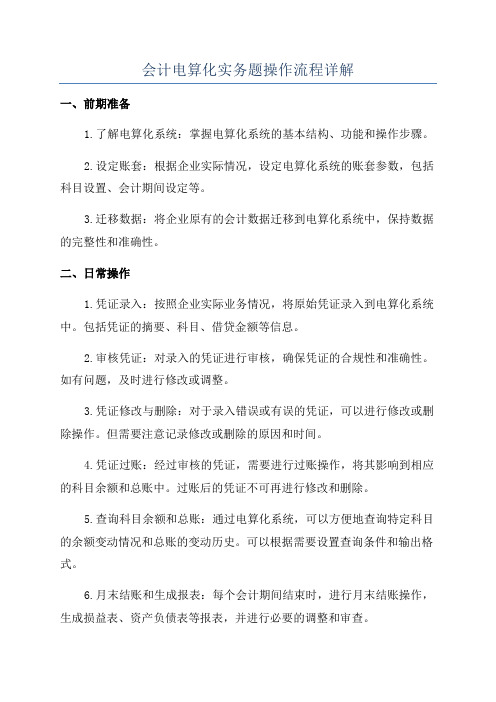
会计电算化实务题操作流程详解一、前期准备1.了解电算化系统:掌握电算化系统的基本结构、功能和操作步骤。
2.设定账套:根据企业实际情况,设定电算化系统的账套参数,包括科目设置、会计期间设定等。
3.迁移数据:将企业原有的会计数据迁移到电算化系统中,保持数据的完整性和准确性。
二、日常操作1.凭证录入:按照企业实际业务情况,将原始凭证录入到电算化系统中。
包括凭证的摘要、科目、借贷金额等信息。
2.审核凭证:对录入的凭证进行审核,确保凭证的合规性和准确性。
如有问题,及时进行修改或调整。
3.凭证修改与删除:对于录入错误或有误的凭证,可以进行修改或删除操作。
但需要注意记录修改或删除的原因和时间。
4.凭证过账:经过审核的凭证,需要进行过账操作,将其影响到相应的科目余额和总账中。
过账后的凭证不可再进行修改和删除。
5.查询科目余额和总账:通过电算化系统,可以方便地查询特定科目的余额变动情况和总账的变动历史。
可以根据需要设置查询条件和输出格式。
6.月末结账和生成报表:每个会计期间结束时,进行月末结账操作,生成损益表、资产负债表等报表,并进行必要的调整和审查。
7.报表查询和打印:电算化系统提供了各种报表查询和打印功能,可以根据需要选择报表类型和查询条件,并进行打印输出操作。
8.数据备份与恢复:定期进行电算化系统的数据备份,以防止数据丢失或意外情况发生。
在需要时,可以进行数据恢复操作。
三、异常处理1.凭证错位:当电算化系统中的凭证与实际操作不符时,需要进行凭证错位操作。
即通过修改凭证的日期和序号,将其移动到正确的位置。
2.凭证找回:当电算化系统中的凭证被错误删除或丢失时,可以通过凭证找回功能恢复凭证。
需要提供凭证日期、摘要等关键信息进行查找。
3.凭证纠错:当电算化系统中的凭证录入错误或凭证之间的关联关系有误时,需要进行凭证纠错操作。
即通过修改凭证的摘要、科目、金额等信息,纠正错误。
4.数据完整性检查:定期进行数据完整性检查操作,确保电算化系统中的数据完整和准确。
2015会计从业资格会计电算化实务操作提步骤

.增加操作员:打开系统管理应用程序——权限——操作员——增加..建立账套:打开系统管理应用程序——账套——建立..设置操作权限:打开系统管理应用程序——权限——权限..增加会计科目:打开财务应用程序——基础设置——财务——会计科目..填制并保存付款凭证:打开财务应用程序——总账——凭证——填制凭证——增加——保存..输入科目的期初余额:打开财务应用程序——总账——设置——期初余额. 查询科目的收款凭证并显示:打开财务应用程序——总账——凭证——查询凭证——选中收款凭证——辅助条件——在科目里查找资本公积..查询总账然后联查明细账:打开财务应用程序——总账——账簿查询——总账.. 设置供应商档案:打开财务应用程序——基础设置——往来单位——供应商档案..设置凭证类别: 打开财务应用程序——基础设置——财务——凭证类别..设置部门档案:打开财务应用程序——基础设置——机构设置——部门档案..审核凭证:打开财务应用程序——总账——凭证——审核凭证..设置外币及汇率:打开财务应用程序——基础设置——财务——外币种类(输汇率时选择浮动汇率)..结账:打开财务应用程序——总账——期末——结账.. 修改凭证:打开财务应用程序——凭证——填制凭证——(查找到要修改的凭证)辅助项——修改完后保存..记账:打开财务应用程序——总账——凭证——记账..追加表页输入关键字生成报表:打开财务应用程序——打开考生文件夹——打开资产负债表——编辑——追加——表页——数据——关键字——录入——保存.. 设置报表单元格行高字体对齐:打开财务应用程序——打开考生文件夹——打开资产负债表——编辑——格式数据状态——格式——行高——格式——单元属性——保存..设置表尺寸并进行区域划线:打开财务应用程序——打开考生文件夹——打开资产负债表——编辑——格式数据状态——格式——表尺寸——格式——区域划线——保存..设置单元格关键字和关键字偏移:打开财务应用程序——打开考生文件夹——打开资产负债表——编辑——格式数据状态——数据——关键字(年月日分三次设置)——设置——数据——偏移——保存..新建报表保存到考生文件夹下:打开财务应用程序——财务报表——新建——保存(重命名).(账务取值函数主要有:期末额函数(”科目编码”,会计期间)期初额函数()发生额函数()累计发生额函数()对方科目发生额函数())(科目编码:库存现金银行存款其他货币资金应收账款其他应收款).判断并设置单元格计算公式:打开财务应用程序——打开考生文件夹——打开资产负债表——编辑——格式数据状态——数据——编辑公式——单元公式——保存. (货币资金期末数(””,月) (””,月) (””,………月).调用报表模板:打开财务应用程序——财务报表——文件——新建——格式——报表模板——保存(重命名).查询纳税所得申报表:打开财务应用程序——工资——工资类别——打开工资类别——选择正式人员——工资——统计分析——账表——纳税所得申报表.设置工资类别:打开财务应用程序——工资——工资类别——新建工资类别(如果工资类别里没有新建工资类别这一项就需要先关闭工资类别).建立人员档案:打开财务应用程序——工资——工资类别——打开工资类别——工资——设置——人员档案.设置工资项目:打开财务应用程序——工资——设置——工资项目设置.设置工资项目计算公式:打开财务应用程序——工资——工资类别——打开工资类别——工资——设置——工资项目设置.录入工资变动数据:打开财务应用程序——工资——工资类别——打开工资类别——工资——业务处理——工资变动.查询工资发放条:打开财务应用程序——工资——工资类别——打开工资类别——工资——统计分析——账表——我的表——工资表.工资费用分配并生成记账凭证:打开财务应用程序——工资——工资类别——打开工资类别——工资——业务处理——工资分摊——制单——保存.定义工资转账关系:打开财务应用程序——工资——工资类别——打开工资类别——工资——业务处理——工资分摊——工资分摊设置——增加. 录入工资原始数据:打开财务应用程序——工资——工资类别——打开工资类别——工资。
《会计电算化》实务操作步骤
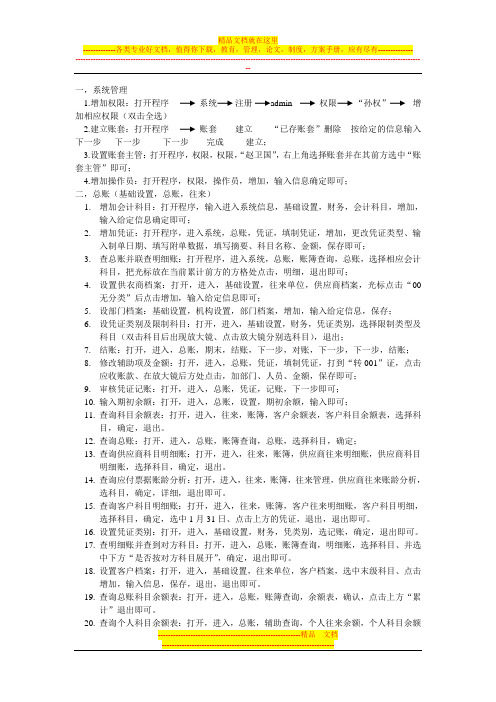
一,系统管理1.增加权限:打开程序系统注册admin 权限“孙权”增加相应权限(双击全选)2.建立账套:打开程序账套建立“已存账套”删除按给定的信息输入下一步下一步下一步完成建立;3.设置账套主管:打开程序,权限,权限,“赵卫国”,右上角选择账套并在其前方选中“账套主管”即可;4.增加操作员:打开程序,权限,操作员,增加,输入信息确定即可;二,总账(基础设置,总账,往来)1.增加会计科目:打开程序,输入进入系统信息,基础设置,财务,会计科目,增加,输入给定信息确定即可;2.增加凭证:打开程序,进入系统,总账,凭证,填制凭证,增加,更改凭证类型、输入制单日期、填写附单数据,填写摘要、科目名称、金额,保存即可;3.查总账并联查明细账:打开程序,进入系统,总账,账簿查询,总账,选择相应会计科目,把光标放在当前累计前方的方格处点击,明细,退出即可;4.设置供衣商档案:打开,进入,基础设置,往来单位,供应商档案,光标点击“00无分类”后点击增加,输入给定信息即可;5.设部门档案:基础设置,机构设置,部门档案,增加,输入给定信息,保存;6.设凭证类别及限制科目:打开,进入,基础设置,财务,凭证类别,选择限制类型及科目(双击科目后出现放大镜、点击放大镜分别选科目),退出;7.结账:打开,进入,总账,期末,结账,下一步,对账,下一步,下一步,结账;8.修改辅助项及金额:打开,进入,总账,凭证,填制凭证,打到“转001”证,点击应收账款、在放大镜后方处点击,加部门、人员、金额,保存即可;9.审核凭证记账:打开,进入,总账,凭证,记账,下一步即可;10.输入期初余额:打开,进入,总账,设置,期初余额,输入即可;11.查询科目余额表:打开,进入,往来,账簿,客户余额表,客户科目余额表,选择科目,确定,退出。
12.查询总账:打开,进入,总账,账簿查询,总账,选择科目,确定;13.查询供应商科目明细账:打开,进入,往来,账簿,供应商往来明细账,供应商科目明细账,选择科目,确定,退出。
会计电算化实务考试系统_应用操作指南

会计电算化实务考试系统应用指南目录一、系统整体介绍 (2)二、题目区功能说明 (4)三、试题区功能说明 (5)四、提示区功能说明 (7)五、其他注意事项 (7)一、系统整体介绍会计电算化实务考试系统依据《初级会计电算化》教材内容开发的考试软件,作为《会计从业资格考试》中的实务部分。
考生完成理论考试后,开始实务考试,系统整体操作流程如图:图1-1第一步,登录考试系统界面,提供【开始实务考试】、【恢复实务考试】、【关闭】功能按钮,如图所示:图1-2各功能按钮作用如下:单击【关闭】按钮将会关闭网页离开考试登录界面;单击【开始实务考试】则进入考试系统界面;单击【恢复实务考试】会清除上次考试环境,恢复账套,然后才可以重新开始考试。
第二步,单击【开始实务考试】后登录会计电算化实务考试系统,如图:图1-3屏幕划分为试卷窗口和软件界面,本指南对如何操作试卷窗口进行详细说明。
试卷窗口由题目区、试题区、提示区三部分组成。
如图所示:图1-4二、题目区功能说明题目区提供考试时间统计、交卷功能和试题题号。
考试剩余时间:显示实务考试还剩余的考试时间。
实务考试总体时间由服务器端设置,客户端从总体时间开始倒计时至零结束。
例如:服务器上设置实务考试时间为45分钟,则客户端考试剩余时间从00:45:00开始,倒计至00:00:00时结束考试。
考生登录考试系统开始实务考试后,考试系统开始倒计时。
距离交卷时间还剩余15分钟时,系统会自动弹出提示信息,提示窗口在6秒钟后自动消失;也可以单击【确定】关闭提示信息窗口。
如图:图2-1交卷:单击此按钮即交卷,同时退出考试系统。
当考试剩余时间为0时,表示考试结束时间已到,系统会保存考生已操作内容自动交卷。
交卷提示窗口如图:图2-2单击【否】退出交卷,返回考试界面可继续考试;单击【是】执行交卷,同时系统反馈交卷成功的提示信息,如图:图2-3注意:每个考生只有一次交卷机会,交卷后不可再次进入实务考试系统,交卷前请谨慎操作。
2015会计从业资格考试《会计电算化》软件实务操作指南

2015《会计电算化》软件实务操作指南1.双击桌面上的【会计电算化考试】图标,点击确认。
2.单击【导题】,选择【….】,【打开】【导题】。
3.单击【登记】,输入具体的考生【姓名】、【身份证】、【准考证号】、【工作单位】、【联系电话】(以上内容必须填写完整。
平时练习可以用1来代替,但必须要填满,否则口令输入不上去。
考试时,准考证前面几位数已经由软件给出,不能删除,只要把自己的准考证号添加在给出的数据后面即可。
)【确认口令】输入“STRONG”,单击确认按钮。
4.此时弹出【理论考试】窗口(理论题目共计100分,分单项选择题,判断题和多项选择题,必须得60才及格。
)5.理论试题做完后,单击【退出】。
单击【实务】按钮,开始实务考试(实务必须也得60分才算及格)。
此时弹出“实务题目”和“登录账务处理系统”两个窗口。
6.在登录账务处理系统窗口中,套账选择一定要选“001电算考试专用套帐”,用户为自己。
用户口令为123,业务日期不要去更改,按【确认】按钮,此时进入“日常账务管理系统”(注意:登录时间不可修改)。
【实务题目】内容包括一下7个方面。
1.【基本说明】2.【部门代码】3分3.【往来代码】3分4.【科目数据】19分5.【凭证数据】33分6.【数据查询】9分7.【增加报表】33分一、根据题目的“基本说明”要求,增加操作员并授予权限先单击【数据维护】【3.用户管理】(双击该图标),单击工具栏上的增加按钮,用户编号输入001,用户姓名按题目说明中的要求输入(单击实务题目,再单击说明标签),并授权。
如增加用户“丁一”,由其录入凭证:在【用户编号】中输入001,【用户姓名】输入丁一。
在左下边的功能组和功能名称中,找到“凭证处理后,单击选中,再按上面的添加按钮或直接双击。
在右下边的单位号,单位名称中,选中“001电算考试专用套帐”,再按上方的添加按钮或直接双击。
按【保存】按钮退出。
二、部门代码先单击【初始建账】【3.部门管理】(双击该图标),单击工具栏上的增加按钮,点【增加】,部门代码默认为“1”,名称输入:管理部门,按【保存】。
会计电算化实务操作教程

会计电算化实务操作教程1. 引言会计电算化实务是指将会计工作与计算机技术相结合,通过计算机软件完成会计核算、财务报表编制、预算管理等工作。
本教程将介绍会计电算化的基本操作流程、常用软件工具以及注意事项,帮助读者理解和掌握会计电算化的实际操作技巧。
2. 会计电算化软件介绍目前市场上有许多会计电算化软件可供选择,本节将介绍几款常见的会计软件,并对其特点进行简要说明。
2.1 金蝶会计软件金蝶会计软件是一款功能强大、易于使用的会计软件,适用于中小型企业的日常会计核算和财务管理。
它具有用户友好的界面,提供了全面的财务报表分析功能和多样化的预算管理工具。
2.2 UFIDA会计软件UFIDA会计软件是一款领先的企业级财务管理软件,适用于大型企业的复杂财务运作。
它拥有强大的数据处理和分析能力,支持多部门、多项目的综合财务管理,并提供了高级的预测和决策支持功能。
2.3 用友会计软件用友会计软件是中国知名的会计软件品牌,提供全面的会计核算和财务管理解决方案。
它具有灵活的账务处理和自动化报表生成功能,能够满足企业各种复杂的财务管理需求。
3. 会计电算化的基本操作流程会计电算化的操作流程一般包括以下几个步骤:3.1 数据录入首先,需要将企业的原始财务数据录入到会计电算化系统中。
这包括凭证、发票、银行对账单、工资单等各种财务凭证和单据。
在数据录入完成后,需要对录入的数据进行核对,确保录入的数据准确无误。
这一步通常涉及到对数值的比对、对账户余额的核对等工作。
3.3 数据处理数据处理是会计电算化的核心步骤,包括账务处理、科目汇总、凭证生成、报表生成等操作。
在这一步中,会计软件将根据预设的规则和公式对数据进行加工处理,生成相应的会计凭证和财务报表。
数据分析是会计电算化的重要环节,通过对生成的财务报表和指标进行分析,可以帮助企业进行财务决策和经营分析。
会计软件通常提供各种数据分析工具和报表,如资产负债表、利润表、现金流量表、比率分析等。
电算化考试实务题操作流程

电算化考试实务题操作流程一、注意事项:1.更换软件后的电算化考试合格成绩标准为:客观题和实务题两部分,每一部分都达到30分;2.实务考试中不要点击最小化,进入报表时单击,否则可能造成后台操作。
3.操作中严格按操作流程进行,否则,后果自负。
4.考试过程中除机器出现问题,其他监考教师均不做回答。
二、操作步骤:1.新建账套必需新建账套,系统自带[999]演示账套不能用于考试。
启动“系统管理”,打开:“系统管理”窗口,“系统—注册”,以系统管理员admin注册,密码为空—确认。
(注:启动“系统管理”可以利用桌面上的快捷方式启动,也可以从考试软件环境中启动)(1)增加操作员“权限—操作员”,增加两个操作员(2)建立账套“账套—建立”,出现“创建账套”窗口。
A、账套信息:只输账套名称(账套号、账套路径、启用会计期,系统默认)B、单位信息:单位名称(其他项不输入)C、核算类型:本币代码:RMB 默认本币名称:人民币默认企业类型:工业(默认项若不是“工业”,则需要自己选择。
)行业性质:新会计制度科目(默认项若不是“新会计制度科目”,则需要自己选择。
)账套主管:默认账套主管为demo ,其密码为demo,建议不要使用此默认账套主管,将其修改为前面建立的操作员之一。
按行业性质预置科目:默认是选中的,不要修改D、基础信息:可不填E、分类编码方案:默认F、数据精度定义:默认G、启用账套系统启用时可只启用总账,日期默认。
(3)赋予操作员权限“权限—权限”,把另一个操作员也设置为账套主管。
(注:既把两个操作员都设置为账套主管)2.设置凭证类别、增加会计科目、录入期初余额并试算平衡启动“用友通”用户名:输入操作员编号(自己建立的两个操作员之一)密码:输入完操作员编号按回车键,在“账套”后将显示该操作员能使用的账套,即自己建立的账套选择自己建立的账套和会计年度、操作日期(默认的即可)(1)设置凭证类别“基础设置—财务—凭证类别”,选默认的“记账凭证”(2)增加会计科目“基础设置—财务—会计科目”特别说明:①目前考试实务题目说明中给出的会计科目及编码仍是新会计制度科目而不是2007新准则会计科目(2008版会计基础教材中的科目表是2007新准则会计科目);②“新会计制度科目”一级科目编码是4位的,如:1001现金,如果你在会计科目设置窗口看到的一级科目编码是3位的,则说明上面“C、核算类型:企业类型:工业,行业性质:新会计制度科目”步骤选择错误,退出用友通,重新建立账套。
会计电算化实务考试操作步骤
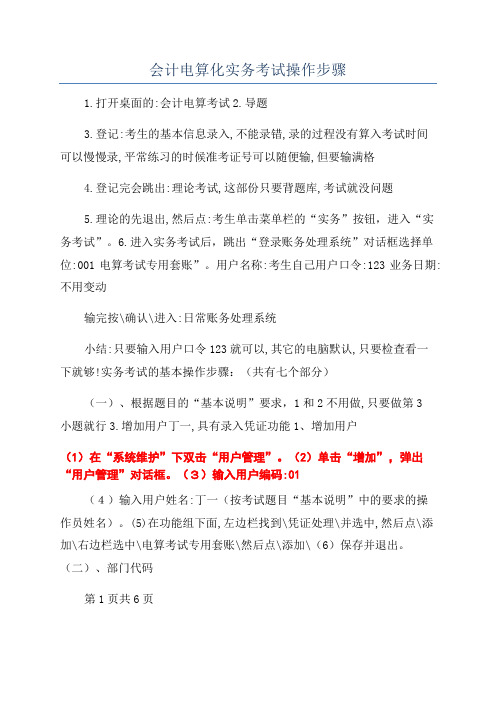
会计电算化实务考试操作步骤1.打开桌面的:会计电算考试2.导题3.登记:考生的基本信息录入,不能录错,录的过程没有算入考试时间可以慢慢录,平常练习的时候准考证号可以随便输,但要输满格4.登记完会跳出:理论考试,这部份只要背题库,考试就没问题5.理论的先退出,然后点:考生单击菜单栏的“实务”按钮,进入“实务考试”。
6.进入实务考试后,跳出“登录账务处理系统”对话框选择单位:001电算考试专用套账”。
用户名称:考生自己用户口令:123业务日期:不用变动输完按\确认\进入:日常账务处理系统小结:只要输入用户口令123就可以,其它的电脑默认,只要检查看一下就够!实务考试的基本操作步骤:(共有七个部分)(一)、根据题目的“基本说明”要求,1和2不用做,只要做第3小题就行3.增加用户丁一,具有录入凭证功能1、增加用户(1)在“系统维护”下双击“用户管理”。
(2)单击“增加”,弹出“用户管理”对话框。
(3)输入用户编码:01(4)输入用户姓名:丁一(按考试题目“基本说明”中的要求的操作员姓名)。
(5)在功能组下面,左边栏找到\凭证处理\并选中,然后点\添加\右边栏选中\电算考试专用套账\然后点\添加\(6)保存并退出。
(二)、部门代码第1页共6页在“初始建账”下双击“部门管理”(按照题目的要求输入01管理部门,增加0101办公室,0102财务部。
)(1):选中01后勤部,点修改,跳出\部门管理\对话框,然后把后勤部删除,在\名称\那边输入:题目中要求的\管理部门\保存就可以,其它的不做(2):点增加,点下级,在名称输入:办公室,保存(3):点增加,直接在名称那输入:财务部,保存(三)、往来单位(1)在“初始建账”下,双击“往来客户管理”弹出一对话框。
(2)选定\福建省\,按工具栏的“修改”按钮,客户名称:把福建省删除,输入:应收账款客户(题目指定的单位名称)。
客户类型选择:供应商及客户是否停用:框里面的\勾\要去掉,如果没去扣10分,做完了,直接点保存注:其它的框框都不用填(3)点击工具栏“增加”,选择“下级”,编码不改变,在“客户名称”:输入:福建华丽有限公司(输入题目所给的客户单位全称),输完,保存(4)再点\增加\编码不动,直接输入客户名称:福建凯伦有限公司.输完,保存,最后点退回,往来代码就全部做完(四)科目数据1、增加二级,三级科目编码超过4位的,例如100201这样的就是二级(主要是增加二级或三级科目)(1)在“初始建账”下,双击“科目管理”进入科目维护窗口。
会计电算化》实操-会计核算软件基本操作
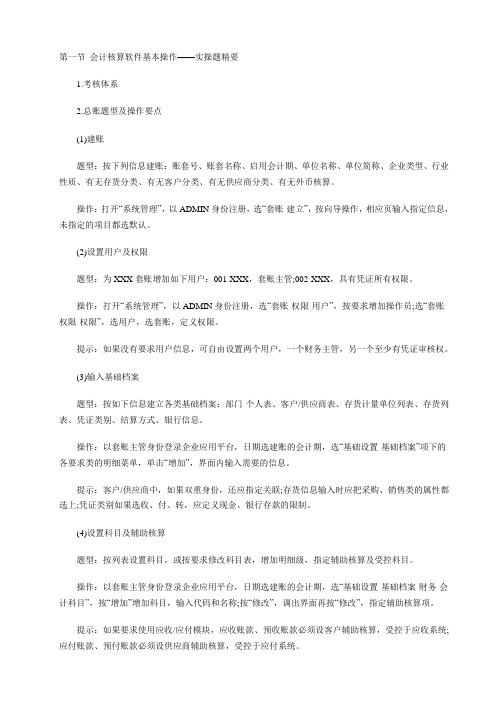
第一节会计核算软件基本操作——实操题精要1.考核体系2.总账题型及操作要点(1)建账题型:按下列信息建账:账套号、账套名称、启用会计期、单位名称、单位简称、企业类型、行业性质、有无存货分类、有无客户分类、有无供应商分类、有无外币核算。
操作:打开“系统管理”,以ADMIN身份注册,选“套账-建立”,按向导操作,相应页输入指定信息,未指定的项目都选默认。
(2)设置用户及权限题型:为XXX套账增加如下用户:001-XXX,套账主管;002-XXX,具有凭证所有权限。
操作:打开“系统管理”,以ADMIN身份注册,选“套账-权限-用户”,按要求增加操作员;选“套账-权限-权限”,选用户,选套账,定义权限。
提示:如果没有要求用户信息,可自由设置两个用户,一个财务主管,另一个至少有凭证审核权。
(3)输入基础档案题型:按如下信息建立各类基础档案:部门-个人表、客户/供应商表、存货计量单位列表、存货列表、凭证类别、结算方式、银行信息。
操作:以套账主管身份登录企业应用平台,日期选建账的会计期,选“基础设置-基础档案”项下的各要求类的明细菜单,单击“增加”,界面内输入需要的信息。
提示:客户/供应商中,如果双重身份,还应指定关联;存货信息输入时应把采购、销售类的属性都选上;凭证类别如果选收、付、转,应定义现金、银行存款的限制。
(4)设置科目及辅助核算题型:按列表设置科目,或按要求修改科目表,增加明细级,指定辅助核算及受控科目。
操作:以套账主管身份登录企业应用平台,日期选建账的会计期,选“基础设置-基础档案-财务-会计科目”,按“增加”增加科目,输入代码和名称;按“修改”,调出界面再按“修改”,指定辅助核算项。
提示:如果要求使用应收/应付模块,应收账款、预收账款必须设客户辅助核算,受控于应收系统;应付账款、预付账款必须设供应商辅助核算,受控于应付系统。
(5)输入期初科目余额题型:按列表数据输入×××套账的期初科目余额。
会计电算化实务操作流程

会计电算化实务操
作流程
1
会计电算化实务操作流程
点试卷上面的实务
123
( 一) 有一个账务处理系统跳出来, 用户口令是
接着再看实务题目中的基本说明 , 题目先看清楚。
2
直接看3, 增加用户丁一, 具有录入凭证功能。
,
然后点击日常账务管理系统中的7系统维护
点击系统维护下的用户管理, 跳
添加凭证处理 , 001电算化考试专用套账。
即
3
点击保存即可。
退回即可。
( 二) 做实务题部门代码, 题目如下:
4
然后看日常账务处理系统, 点击左侧的初始建账中的部门管理, 进入。
点击增加, 跳出部门管理, 根据题目输入如下: 最后点击保存。
由于01 部门管理下有两个下级, 即0101 0102, 因此点01 部门管理, 接着按增加 , 同样跳出和以上相同的部门管理, 此时点下级,
5。
会计电算化软件操作流程
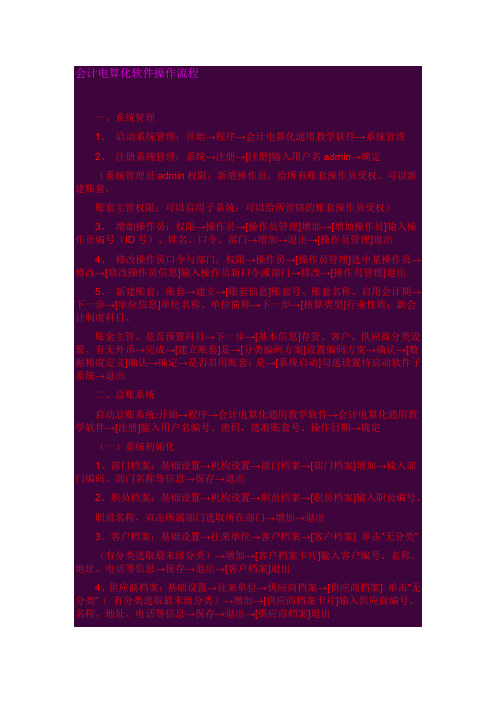
会计电算化软件操作流程一、系统管理1、启动系统管理:开始→程序→会计电算化通用教学软件→系统管理2、注册系统管理:系统→注册→[注册]输入用户名admin→确定(系统管理员admin权限:新增操作员;给所有账套操作员受权、可以新建账套,账套主管权限:可以启用子系统;可以给所管辖的账套操作员受权)3、增加操作员:权限→操作员→[操作员管理]增加→[增加操作员]输入操作员编号(ID号)、姓名、口令、部门→增加→退出→[操作员管理]退出4、修改操作员口令与部门:权限→操作员→[操作员管理]选中某操作员→修改→[修改操作员信息]输入操作员新口令或部门→修改→[操作员管理]退出5、新建账套:账套→建立→[账套信息]账套号、账套名称、启用会计期→下一步→[单位信息]单位名称、单位简称→下一步→[核算类型]行业性质:新会计制度科目、账套主管、是否预置科目→下一步→[基本信息]存货、客户、供应商分类设置、有无外币→完成→[建立账套]是→[分类编码方案]设置编码方案→确认→[数据精度定义]确认→确定→是否启用账套:是→[系统启动]勾选设置待启动软件子系统→退出二、总账系统启动总账系统:开始→程序→会计电算化通用教学软件→会计电算化通用教学软件→[注册]输入用户名编号、密码,选准账套号、操作日期→确定(一)系统初始化1、部门档案:基础设置→机构设置→部门档案→[部门档案]增加→输入部门编码、部门名称等信息→保存→退出2、职员档案:基础设置→机构设置→职员档案→[职员档案]输入职员编号、职员名称,双击所属部门选取所在部门→增加→退出3、客户档案:基础设置→往来单位→客户档案→[客户档案] 单击“无分类”(有分类选取最末级分类)→增加→[客户档案卡片]输入客户编号、名称、地址、电话等信息→保存→退出→[客户档案]退出4、供应商档案:基础设置→往来单位→供应商档案→[供应商档案] 单击“无分类”(有分类选取最末级分类)→增加→[供应商档案卡片]输入供应商编号、名称、地址、电话等信息→保存→退出→[供应商档案]退出5、结算方式:基础设置→收付结算→结算方式→[结算方式]输入结算方式编码、名称→保存→退出6、外币种类(1)增加外币种类:基础设置→财务→外币种类→[外币设置]在左下方输入币符、币名→增加→退出(2)设置外币汇率:基础设置→财务→外币种类→[外币设置]在左窗口选取某外币→在右窗口输入汇率→退出7、凭证类别:基础设置→财务→凭证类别→[凭证类别预置]选取某分类方式,如收款凭证、付款凭证、转账凭证→确定→[凭证类别]进行限制设置(收款凭证:双击限制类型,选“借方必有”,限制科目“1001,1002”;付款凭证:双击限制类型,选“贷方必有”,限制科目“1001,1002”;转账凭证:双击限制类型,选“凭证必无”,限制科目“1001,1002”→退出8、会计科目:基础设置→财务→会计科目(1)增加会计科目:[会计科目]增加→[会计科目_新增]输入科目编码、名称、科目类型,设置辅助核算等信息→确定(2)修改会计科目:[会计科目]选中某科目→修改→[会计科目_修改]修改→设置科目内容→确定→返回(3)指定会计科目:[会计科目]编辑→指定会计科目→[指定科目]现金总账科目→单击“1001现金”→单击“>”→银行存款总账科目→单击“1002银行存款”→单击“>”→确认→退出9、输入期初余额:总账→设置→期初余额→[期初余额录入]输入余额→回车确认(直到做完)→试算→确认(二)日常操作1、填制凭证:总账→凭证→填制凭证→[填制凭证]增加→填写凭证内容→保存2、审核凭证:文件→重新注册→输入新操作员编号与密码→确定总账→凭证→审核凭证→[审核凭证]确定→选取凭证→确定→审核(或用审核→成批审核)→退出3、记账:总账→凭证→记账→[记账]下一步→下一步→记账→确定4、结账:总账→期未→结账三、UFO报表启动UFO报表(选启动总账系统,再单击“财务报表”)点击左下角“数据”进入“格式”状态1、表尺寸:格式→表尺寸→[表尺寸]输入行列数值→确定2、行高:选取行→格式→行高→[行高]输入行高→确认3、列宽:选取列→格式→列宽→[列宽]输入列宽→确认4、区城画线:选择区域→格式→区域画线→[区域画线]网线→确认5、组合单元(合并单元格):选择区域→格式→组合单元→[组合单元]选择组合方式(如整体组合)6、设置单元格公式:选取公式单元格→数据→编辑公式→单元公式→[定义公式]“=”后输入计算公式→确认7、设置关键字(可反复设置多个关键字)点击选择单元格→数据→关键字→设置→[设置关键字]点选所需关键字(如单位名称)→确定8、关键字偏移:数据→关键字→偏移→[定义关键字偏移]设置各关键字偏移值→确定9、账套初始:数据→账套初始(账套号和会计年度)10、录入关键字:(点击左下角“格式”进入“数据”状态)数据→关键字→录入→[录入关键字]输入各关键字→确认四、工资系统A、引入“工资实验账套”备份数据启动“系统管理”→ [系统管理]系统→注册→[注册]输入用户名admin→确定→[系统管理]账套→引入→选取“D:\会计\教材附录一配套试验备份账套数据\工资实验账套\ UF2KAct.Lst”→打开→是→确定B、以账套主管身份启动会计电算化通和教学软件开始→程序→会计电算化通用教学软件→会计电算化通用教学软件→[注册]输入用户名编号、密码,选准账套号、操作日期→确定1、建立工资账套[会计电算化通用教学软件]单击“工资”→[建立工资套_参数设置]工资类别个数:多个,币别设置→下一步→扣税设置→下一步→扣零设置→下一步→人员编码设置→完成→确定→取消2、人员类别设置工资→设置→人员类别设置→[类别设置]“类别”框中输入类别名称(如经理人员)→增加→返回3、工资项目设置工资→设置→工资项目设置→[工资项目设置]增加→单击“名称参照”下拉列表框中选取工资项目或直接在工资项目名称中输入→设置“类型”→设置“长度”与“小数”位→设置“增减项”→增加其他项→确认→确定4、银行名称设置工资→设置→银行名称设置→[银行名称设置]增加→输入银行名称→删除其他无效银行→返回5、新建工资类别工资→工资类别→新建工资类别→[新建工资类别]输入类别名称→下一步→√(部门)→完成→是→再建第二个(先关闭当前工资类别)6、人员档案(先打开某工资类别:工资→工资类别→打开工资类别→点击某工资类别名→确认)工资→设置→人员档案→工具栏(增加)→输入人员信息→确认(反复输入完)→X→退出7、某工资类别中“工资项目设置” (先打开某工资类别)工资→设置→工资项目设置→[工资项目设置]增加→单击“名称参照”下拉列表框中选取工资项目→移动调整顺序→确认8、某工资类别中“公式设置” (先打开某工资类别,并且已设置人员档案)工资→设置→工资项目设置→[工资项目设置]公式设置→增加→选择→选择工资项目(如请假天数)→公式定义输入→公式确认→确定9、工资数据输入工资→业务处理→工资变动(1)基本工资数据录入:[工资变动]输入数据(2)工资调整:(如将“经理人员”的“奖励工资”增加200元[工资变动] 工具栏数据替换钮→[数据替换]按如下设置→确认→是(3)数据计算与汇总:工资变动→工具栏重新计算→工具栏汇总→工具栏退出10、个人所得税计算工资→业务处理→扣缴所得税→确认→[个人所得税]工具栏“税率表”或右键菜单:税率表定义)→[税率表]修改纳税基数(如基数:1600,附加费用2800)→确认→是→工具栏退出11、工资分摊工资→业务处理→工资分摊(1)工资分摊设置:[工资分摊]工资分摊设置→[工资分摊设置]增加→[分摊计提比例]输入计提类型名称(如应付福利费14%)→下一步→[分摊构成设置]设置人员类型,点部门名称并勾选相关部门,设置借贷科目→完成→(继续输入其他分摊类型)→返回(2)工资分摊费用:[分摊工资] √选计提费用所有类型→√选择部门→√明细到工资项目→确定→[如:计提福利费一览表]√合并科目相同、辅助项相同的分录→批制(或制单)→选择转帐凭证→保存→下张(反复保存所有凭证)→退出→退出12、月末结账工资→业务处理→月末处理→确认→是→是→选取清零项目→确认→确定五、固定资产核算A、引入“固定资产实验账套”备份数据启动“系统管理”→ [系统管理]系统→注册→[注册]输入用户名admin→确定→[系统管理]账套→引入→选取“D:\会计\教材附录一配套试验备份账套数据\固定资产实验账套\ UF2KAct.Lst”→打开→是→确定B、以账套主管身份启动会计电算化通和教学软件开始→程序→会计电算化通用教学软件→会计电算化通用教学软件→[注册]输入用户名编号、密码,选准账套号、操作日期→确定1、建立固定资产账套:[通用教学软件]固定资产→是→√我同意→下一步→两√→下一步→设置编码长度与编码方式、序号长度→下一步→两√,并设置对账科目→下一步→完成→是→确定2、资产类别设置:固定资产→设置→资产类别→[类别编码表]单张视图→增加→输入(类别名称、残值率、计提属性、折旧方法、卡片样式)→保存(反复增加类别,增加子类:取消→是→在左边选取某父类)→取消→是→退出3、部门对应折旧科目:固定资产→设置→部门对应折旧科目→[部门编码表]左边选取某部门→修改→输入对应折旧费用科目→保存→退出4、增减方式(设置增减方式对应折旧科目):固定资产→设置→增减方式→[增减方式]左边选取某增减方式→修改→输入对应科目→保存→退出5、输入期初固定资产卡片:固定资产→卡片→录入原始卡片→[资产类别参照]选择设备某分类→确认→输入(固定资产名称、部门名称、增加方式、使用状况、开始使用日期、原值、累计折旧、可使用年限)→保存→确定→退出→否日常处理1、资产增加:固定资产→卡片→资产增加→[资产类别参照]选择设备某分类→确认→输入(固定资产名称、使用部门、增加方式、使用状况、原值、可使用年限、开始使用日期)→保存→退出→否2、生成凭证:固定资产→处理→批量制单→[批量制单]全选→制单设置→√合并(科目及辅助项相同的分录)→设置“固定资产1501”科目及对方科目→制单→选择凭证类型,输入凭证摘要→保存→退出→退出3、资产变动:固定资产→卡片→ 变动单→原值增加→[固定资产变动单]点击“卡片编号”选取某资产,设置变动增加金额及变动原因→保存→退出(生成凭证)4、部门转移:固定资产→卡片→ 变动单→部门转移→[固定资产变动单]点击“卡片编号”选取某资产,设置变动后部门及变动原因→保存→退出5、计提折旧:固定资产→处理→计提本月折旧→是→是→退出→退出→确定生成折旧费用分配凭证: 固定资产→处理→→折旧分配表→[折旧分配表]凭证→选择转账凭证类型→保存6、资产减少:(在计提折旧后减少):固定资产→卡片→资产减少→选择卡片编号→增加→[资产减少]选择减少方式→确定→确定7、对账和月末结帐六、应收应付核算1、引入应收应付实验账套(系统管理):admin→系统管理→引入应收应付实验账套2、填制与审核凭证(总账):主管身份进入→通用教学软件→填制凭证→文件→重新注册→更换操作员→审核→记账3、输出往来账余额表:往来→账簿→客户余额表→[客户余额表]选取某客户→确定→退出4、输出往来账明细表:往来→账簿→客户往来明细账→[客户往来明细账]选取某客户→确定→退出5、往来勾对:往来→账簿→往来管理→客户往来两清→[客户往来两清]设置两清条件→确定→自动6、往来账龄分析:往来→账簿→往来管理→客户往来账龄分析→输入查询科目与截止日期→√(按所有往来明细分析)→确定7、打印往来催款单:往来→账簿→往来管理→客户往来催款单→[客户往来催款单]输入查询条件→确定。
电算化实务操作流程

会计电算化考试账套实务操作流程一、增加用户“系统维护”—用户管理—“001 小马”(注意:功能添加“凭证处理”、添加账套)注意:在整个操作中,“001 小马”只做“凭证录入”这个部分,其他都是由本人来完成的。
所以,要输入凭证数据时记住用小马重新登录。
二、部门代码“初始建账”—部门管理—将“01后勤部”“修改”为“01管理部门”,然后“增加”两个下级部门三、往来代码“初始建账”—“往来客户管理”—将“001福建省”“修改”为“001应收账款客户”,将“客户类型”选“0供应商和客户”或“2客户”,“是否停用”后的“√”去掉;然后再“增加”两个下级用户四、科目数据分两个步骤:先进入“科目管理”进行科目设置,再进入“期初数据录入”录入期初金额。
1、“初始建账”——“科目管理”——按题目要求增加相应的二级科目注意:(1)增加时要看清楚科目编码,不要做错,否则到做凭证时还得回来改。
(2)增加“库存商品”的二级科目“A产品”和“B产品”要把“数量账”打“√”;(3)设置应交税金的明细科目时,要注意看清楚是二级的还是三级的。
(4)“管理费用”的二级科目中只有“办公费”设置时“部门账”打“√”,另外两个或三个的二级科目“差旅费”、“工资及福利费”、“其他费用”设置中的“部门账”不要打“√”,如果打“√”要去掉;2、完成上面的操作,即先进行科目设置后,做接下来这个操作“初始建账”——“期初数据录入”,将题目所列的期初金额录进去。
注意:(1)输“应收账款”时,先录入总金额,会弹出往来辅助窗口,再分别输入两个客户的期初金额;(2)输入“库存商品”的二级科目“A产品”和“B产品”时要同时输入数量和金额;(3)凡是有下级科目的,直接输入最末级科目的金额,上级科目不用输入,会自动合计的。
五、凭证数据先做一月份,再做二月份1、填制凭证:(1)“系统退出”—“重新登录”—换“小马”登录;(2)“凭证管理”—凭证录入,输入1月份的凭证数据,做第一张时先按“增加”,然后输入摘要、科目、金额,输完按保存,就会自动增加下一张,然后继续做。
2015财政部会计从业资格考试新版电算化实务操作软件讲案

财政部会计从业资格考试会计电算化实务软件会计电算化会计从业资格培训教案课堂讲义(精讲)九洲学校培训专用校址:信阳市浉河区东方红大道(新玛特对面苏荷公寓8楼)财政部会计从业资格考试会计电算化实务软件第一讲1.(操作员:系统管理员;帐套:A科技有限公司;操作日期;2014年2月1日)设置操作员权限。
设置操作员“王会计”具有【系统管理】和【财务处理】的权限2. (操作员:系统管理员;帐套:A科技有限公司;操作日期;2014年2月1日)修改会计科目。
将科目编码为1221的科目辅助核算修改为“部门”、“职员”,多币种核算修改为“核算所有币种”。
3. (操作员:系统管理员;帐套:A科技有限公司;操作日期;2014年2月1日)设置外汇币种及汇率,要求如下:(1)币种编码:HKD(2)币种名称:港币(3)汇率小数位:4(4)折算方式:原币*汇率=本位币(5)2014年1月1日汇率:0.76114. (操作员:系统管理员;帐套:A科技有限公司;操作日期;2014年2月1日)设置职员类别。
职员类型编码:002职员类别名称:财务人员5. (操作员:系统管理员;帐套:A科技有限公司;操作日期;2014年2月1日)设置职员档案。
职员编号:001 职员姓名:蔡成性别:男所属部门:财务部职员类型:财务人员当前职务:主任6. (操作员:系统管理员;帐套:A科技有限公司;操作日期;2014年2月1日)新增客户档案。
单位编号:01 单位名称:成都蓝天实业股份有限公司单位类型:优质客户应收科目:应收账款7. (操作员:系统管理员;帐套:A科技有限公司;操作日期;2014年2月1日)新增供应商往来单位。
单位编号:001 单位名称:光明百货公司单位类型:合作伙伴应付科目:应付账款所属地区:华东区8. (操作员:系统管理员;帐套:A科技有限公司;操作日期;2014年2月1日)设置往来单位地区选项。
地区编码:05 地区名称:西南区9. (操作员:系统管理员;帐套:A科技有限公司;操作日期;2014年2月1日)新增付款条件。
- 1、下载文档前请自行甄别文档内容的完整性,平台不提供额外的编辑、内容补充、找答案等附加服务。
- 2、"仅部分预览"的文档,不可在线预览部分如存在完整性等问题,可反馈申请退款(可完整预览的文档不适用该条件!)。
- 3、如文档侵犯您的权益,请联系客服反馈,我们会尽快为您处理(人工客服工作时间:9:00-18:30)。
基础编码-凭证类型-新增
基础编码-凭证类型-修改
基础编码-部门档案-新增
基础编码-部门档案-修改
基础编码-职员类型-新增
基础编码-职员类型-修改
基础编码-职员档案-新增
基础编码-职员档案-新增
基础编码-职员档案-修改
基础编码-地区设置-新增
基础编码-地区设置-新增
基础编码-地区设置-修改
应付-录入应付单(借项)
应付-应付单列表(修改、审核)
应付-应付单列表(修改、审核)
应付-应付凭证
工资模块
工资-新建工资表
工资-工资录入
工资-工资表目录(修改工资表)
工资-工资凭证
固定资产模块
固资-固定资产类别
固资-固定资产类别(修改)
固资-固定资产变动方式(增减方式)
固资-固定资产变动方式(修改)
总账-取消结账
总账-取消结账
应收模块
应收-录入应收单
应收-录入应收单
应收-录入应收单
应收-录入应收单(贷项)
应收-修改应收单
应收-应收凭证(
应收-应收凭证(生成凭证)
应收-应收凭证(生成凭证)
应付模块
应付-录入应付单(贷项)
固资-固定资产期初卡片录入
固资-固定资产期初卡片录入
固资-固定资产增加
固资-固定资产增加
固资-固定资产减少
固资-固定资产变动列表
固资-固定资产卡片查询
固资-工作量录入
固资-固资凭证(生成)
固资-计提折旧
报表模块
报表-新建报表
报表-格式-组合单元
报表-设置公式
报表-设置公式
基础编码-单位类型-新增
基础编码-单位类型-新增
基础编码-供应商档案-新增
基础编码-供应商档案-新增
基础编码-供应商档案-新增
基础编码-供应商档案-修改
基础编码-客户档案-新增
基础编码-客户档案-新增
基础编码-客户档案-新增
基础编码-客户档案-修改
基础编码-付款方式
基础编码-付款方式-新增
基础编码-付款方式-修改
基础编码-付款条件-新增
基础编码-付款条件-新增
基础编码-付款条件-修改
基础编码-往来单位
总账模块
总账-录入期初余额
总账-填制凭证
总账-凭证管理(修改:含删除、作废)
总账-凭证复核(审核)
总账-出纳签字
总账-凭证记账
总账-期末结账
总账-期末结账
总账-期末结账
新大纲题库《电算化》实务题 操作模拟软件使用教程
图文版
目 录
系统级初始化 总账 应收 应付 工资 固定资产 报表
建立账套
建立账套
建立账套
建立账套
建立账套
建立账套
建立账套
建立账套
建立账套
操作提示:执行“系统-新建账套”命令,按向导窗 口提示设置参数。
建立账套
打开账套
用户管理
用户管理-新增用户
用户管理-新增用户
用户管理-修改设置权限
用户管理-修改设置权限
用户管理-修改设置权限
设置-单位档案
设置-开户银行
设置-会计期间
基础编码-会计科目
基础编码-会计科目-新增
基础编码-会计科目-修改
基础编码-币种汇率-新增
基础编码-币种汇率-修改
报表-设置列宽
提醒
